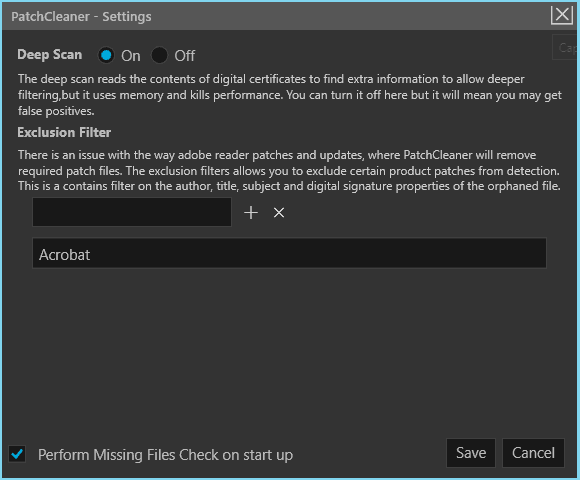
سيحافظ هذا البرنامج على تشغيل برامج التشغيل الخاصة بك ، وبالتالي يحميك من أخطاء الكمبيوتر الشائعة وفشل الأجهزة. تحقق من جميع برامج التشغيل الخاصة بك الآن في 3 خطوات سهلة:
- تنزيل DriverFix (ملف تنزيل تم التحقق منه).
- انقر ابدأ المسح للعثور على جميع السائقين الإشكاليين.
- انقر تحديث برامج التشغيل للحصول على إصدارات جديدة وتجنب أعطال النظام.
- تم تنزيل DriverFix بواسطة 0 القراء هذا الشهر.
بعد استخدام Windows لما يقرب من عقدين من الزمن ، أصبحنا جميعًا على دراية بمراوغاته. مع مرور الوقت ، يحتفظ كل تكرار لنظام Windows - بما في ذلك Windows 10 - بالملفات غير المرغوب فيها ويزيد من حجم القرص. ومع ذلك ، فإن أسوأ جزء هو أن كل مساحة التخزين التي تشغلها هذه الملفات ليس من السهل تحريرها و على الرغم من استخدام أدوات مثل CCCleaner و Windows Tuneup ، لا تزال بعض ملفات مثبت Windows المتبقية بقايا. PatchCleaner هو برنامج مجاني يساعد مستخدمي Windows على استعادة مساحة التخزين المفقودة.
عادةً ما تكون ملفات مثبت Windows ضخمة الحجم وهذا يزيد من حدة المشكلة. في كل مرة نقوم فيها بتثبيت التحديثات ، يقوم Windows بتخزين ملفات المثبت والتصحيحات في قسم Windows مخفي. نظرًا لأن الدليل c: \ Windows \ installer هو مجلد نظام محمي ، فإنه يكون مرئيًا فقط بمجرد تمكين الخيار "إخفاء مجلد النظام المحمي" الذي يأتي في خيارات المجلد. ومع ذلك ، يشعر معظمنا بالقلق الشديد عندما يتعلق الأمر بملفات النظام وحذفها يدويًا بعيد عن أن يكون مثاليًا.
كما أن بعض ملفات .msi وملفات التصحيح .msp مطلوبة أثناء تحديث وحذف نفس الملفات يمكن أن يسبب ضررًا جسيمًا لنظام التشغيل. يمكن أن تسد ملفات المثبت غير المرغوب فيها نظامك ويمكن أن تسد الملفات مساحة تخزين تصل إلى عشرات الجيجابايت وتبطئ النظام. استخدمنا PatchCleaner في أحد أجهزة الكمبيوتر المحمولة الخاصة بنا في وقت سابق وخلال عملية المسح الأولى ، تمكنت من استعادة 15 جيجابايت.
ميزات PatchCleaner
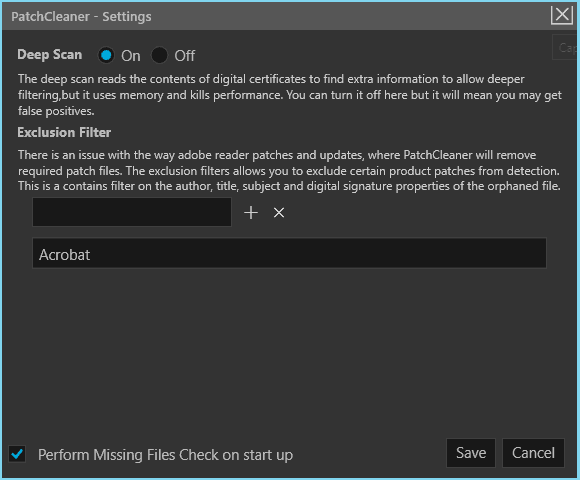
PatchCleaner هو برنامج مجاني ومتوافق مع Windows 7 والإصدارات الأحدث. التثبيت نموذجي ولكن البرنامج لا ينشئ إدخال قائمة ابدأ وهذا يعني أنه يجب عليك الانتقال إلى "C: \ Program Files (x86) \ HomeDev" في كل مرة تريد فيها الوصول إلى البرنامج.
يقوم PatchCleaner بفصل ملفات المثبت التي لا تزال قيد الاستخدام عن الملفات المعزولة. يتم عرض موقع الملف على الواجهة مع خيار لحذف الملف المعزول عبر واجهة PatchCleaner. تأكد من إنشاء نقطة نسخ احتياطي / استعادة قبل أن تقرر التخلص من ملفات مثبت Windows المعزولة. يعد الفحص العميق مفيدًا إذا كنت تريد أن يقوم البرنامج تلقائيًا بالبحث عن ملفات التثبيت المعزولة.
وراء الكواليس ، يحدد PathCleaner الملفات المكررة / المعزولة ويوصي إما بنقل الملف إلى موقع مختلف (فقط في حالة) أو يمكنك أيضًا حذف الملفات مباشرة. يصل PatchCleaner إلى قائمة المثبتات والتصحيحات الحالية ويقارن نفسها مع جميع ملفات .msi و .msp في دليل “c: \ Windows \ Installer”. يضمن الرجوع البسيط أن أي شيء ليس موجودًا في القائمة ولكنه لا يزال موجودًا في المجلد هو ملف معزول ويمكن وضع علامة عليه بشكل أكبر للإزالة أو النقل.
تحميل

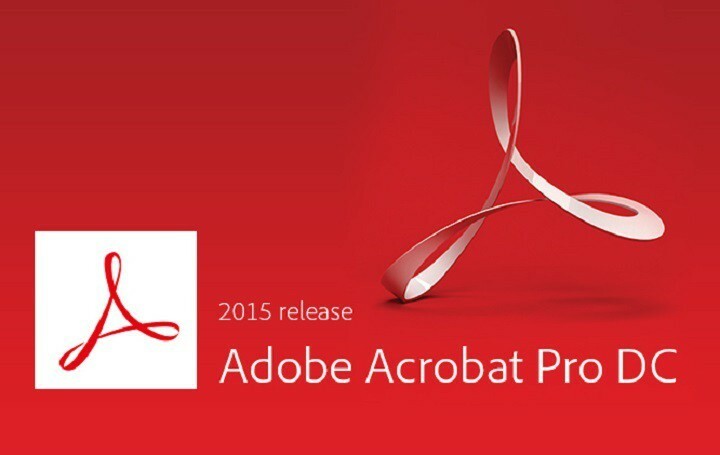
![أفضل 5 حقائب سفر على Xbox One تستحق الشراء [دليل 2021]](/f/cf83946c1451ff9be61088951889d210.jpg?width=300&height=460)